Bruk av den nyeste versjonen av JAVA bør løse dette problemet
- Hvis du har å gjøre med Minecraft-utgangskoden, kan det være på grunn av et utdatert antivirus.
- Du kan løse dette problemet raskt ved å oppdatere PC-en.
- Å installere runtime-bibliotekene på nytt er en annen sikker måte å bli kvitt feilen på.
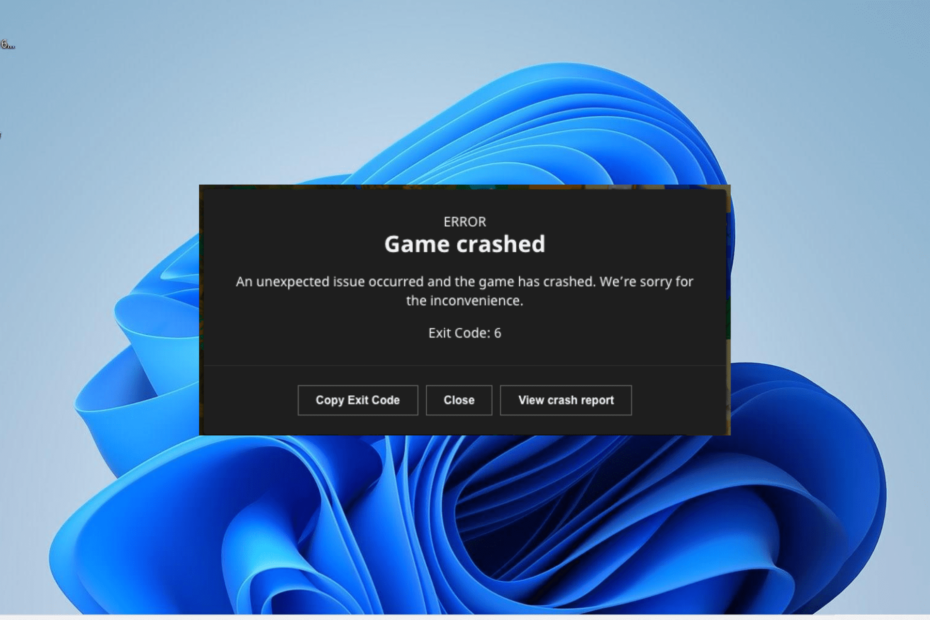
- Last ned og installer Fortect.
- Start appen for å starte skanneprosessen.
- Klikk på Start reparasjon for å løse alle problemer som påvirker datamaskinens ytelse.
- Fortect er lastet ned av 0 lesere denne måneden.
Utgangskode 6 er en av mange frustrerende Minecraft-feil som fortsetter å plage brukerne. Denne feilen krasjer spillet fullstendig etter noen minutter etter å ha startet det.
Hvis du også har å gjøre med denne feilen, kan du være trygg på at det finnes utprøvde løsninger som kan løse den, og vi vil detaljere dem i denne veiledningen.
Hva betyr Minecraft utgangskode 6?
Minecraft-utgangskoden 6 angir stort sett et problem med JAVA-filen din. Nedenfor er noen av årsakene til dette problemet:
- Utdatert antivirusprogramvare: Hvis din antivirus programvare er utdatert, kan det blokkere forstyrrende Minecraft. Det du trenger å gjøre er å oppdatere antivirusprogrammet og PC-en hvis du bruker Microsoft Defender.
- Problemer med kjøretidsbibliotekene: I noen tilfeller kan problemer med Microsoft runtime-bibliotekene føre til denne feilen. Å installere runtime-bibliotekfilene på nytt bør fikse dette.
- Utdatert grafikk driver: De fleste problemer med Minecraft kan spores til en utdatert eller defekt grafikkdriver. Du trenger å oppdater driveren din å løse problemet.
Hvordan fikser jeg Minecraft-krasjavslutningskode 6?
Før du fordyper deg i den mer komplekse løsningen i denne delen, prøv disse foreløpige rettelsene:
- Start PC-en på nytt.
- Oppdater tredjeparts antivirus.
- Bruk JAVA 17 eller den nyeste JAVA-versjonen.
Hvis problemet vedvarer, kan du nå fordype deg i løsningene nedenfor:
1. Oppdater PC-en
- trykk Windows tasten + Jeg å åpne Innstillinger app og velg Windows-oppdatering i venstre rute.
- Klikk på Se etter oppdateringer knapp.
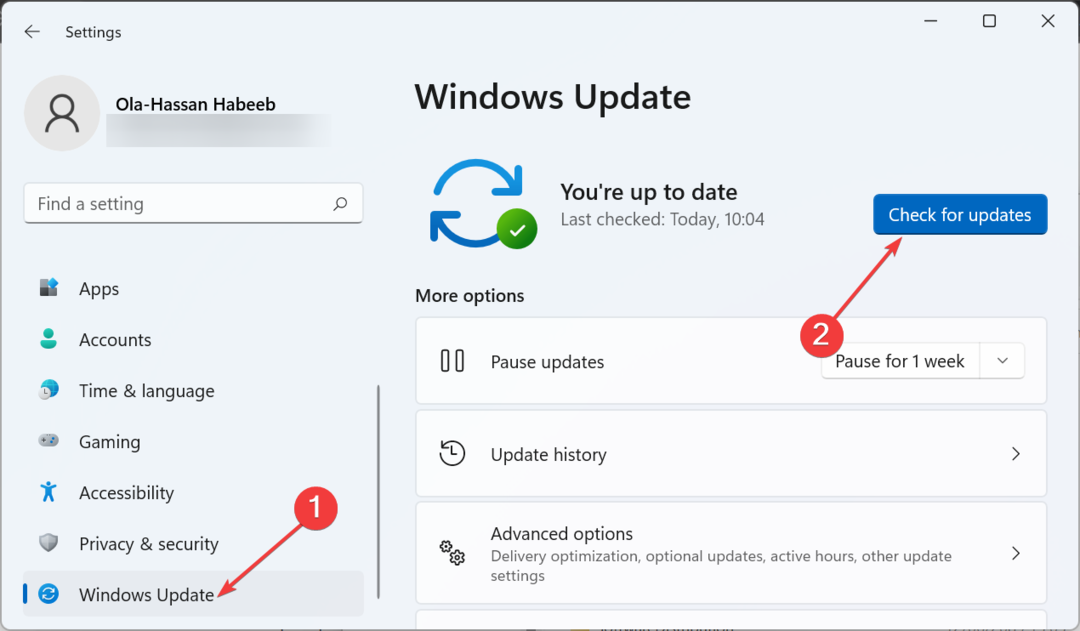
- Nå, last ned og installer alle tilgjengelige oppdateringer.
Hvis du ikke har oppdatert PC-en på lang tid, vil du sannsynligvis gå glipp av viktige sikkerhetsoppdateringer. Windows Defender-oppdateringene er også inkludert i de tilgjengelige oppdateringene.
Når sikkerhetsprogramvaren din er utdatert, kan det føre til Minecraft exit code 6-feil. Derfor er det viktig å laste ned og installere alle tilgjengelige oppdateringer, inkludert de valgfrie.
2. Oppdater grafikkdriveren
- trykk Windows tasten + X og velg Enhetsbehandling.
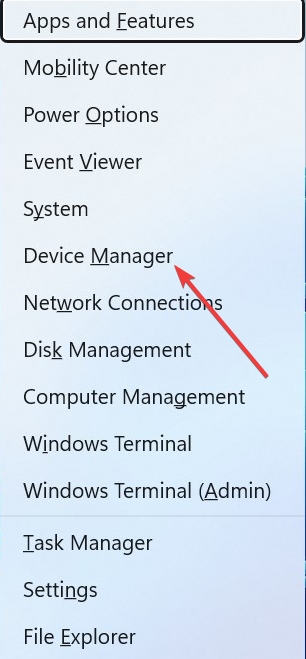
- Dobbeltklikk på Skjermadaptere alternativet for å utvide det, og høyreklikk på grafikkortet.
- Velg nå Oppdater driveren alternativ.
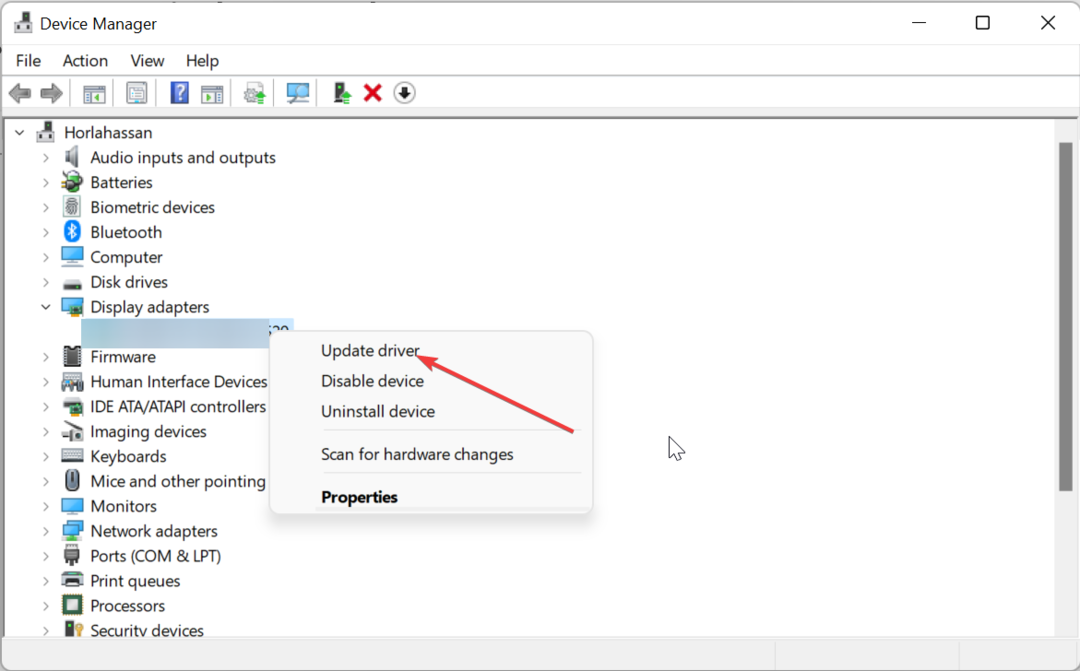
- Til slutt velger du Søk automatisk etter drivere og installer alle tilgjengelige oppdateringer.
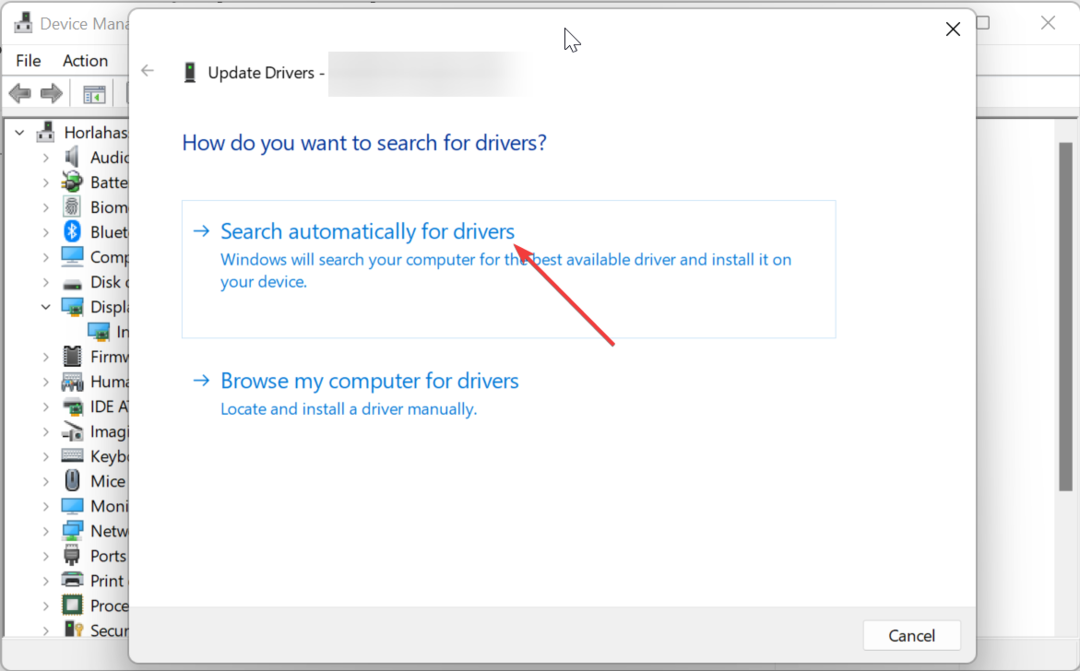
En utdatert grafikkadapterdriver er hovedårsaken til mange problemer i spill, og Minecraft-utgangskode 6 er ikke annerledes. Så det er viktig å oppdatere driverne dine ofte.
Hvis du ikke vil gå gjennom stresset med å oppdatere driverne manuelt, anbefaler vi å bruke et spesialverktøy som DriverFix.
Denne førsteklasses programvaren skanner automatisk etter utdaterte, ødelagte og manglende drivere og erstatter dem med den originale versjonen fra databasen.

DriverFix
Reparer alle feilfungerende og utdaterte drivere med DriverFix-appen.3. Installer kjøretidsbiblioteker på nytt
- trykk Windows tasten + R, type appwiz.cpl, og klikk OK.
app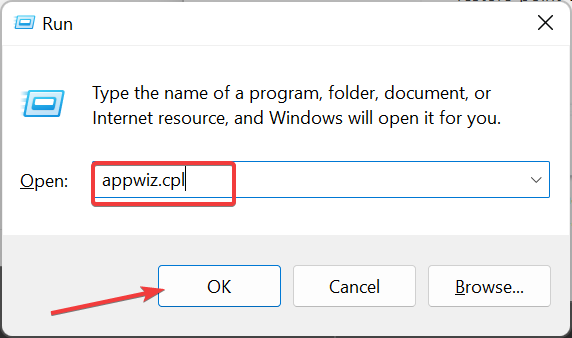
- Høyreklikk Microsoft Visual C++ Redistributable Package og velg Avinstaller.
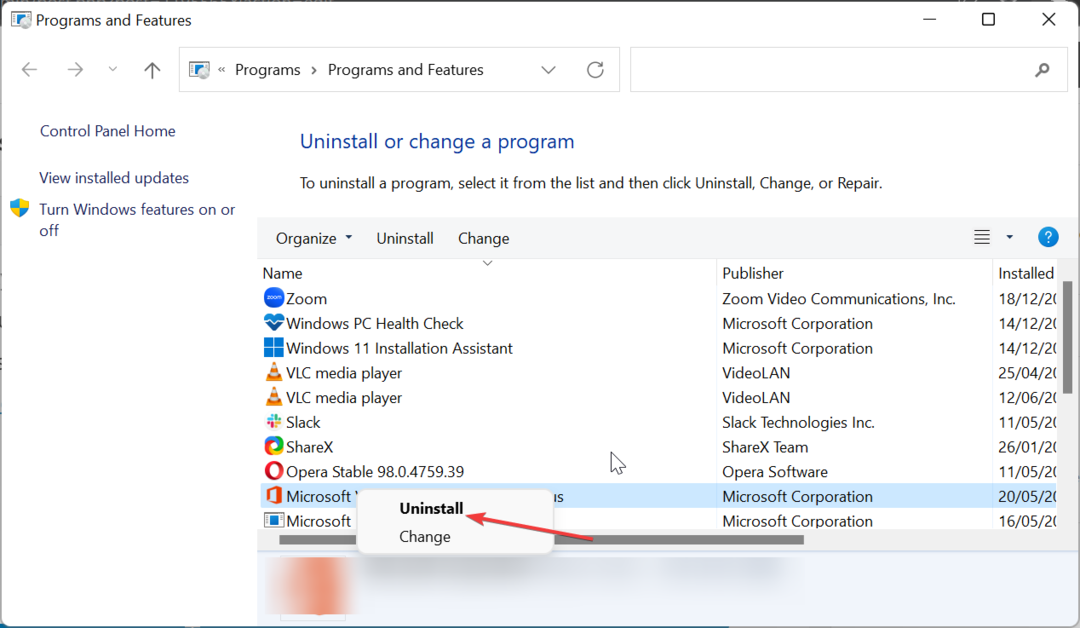
- Følg nå instruksjonene på skjermen for å fullføre prosessen.
- Til slutt, gå til Microsofts offisielle nettsted for å laste ned og installere pakken.
Noen brukere refererer til Minecraft-avslutningskode 6 som kjøretidsfeilen. Og noen brukere har klart å fikse det ved å oppdatere kjøretidsbibliotekene. Så du bør prøve det også.
- 6 måter å fikse ESO Launcher fast ved lasting
- 0x00001338 Feilkode i COD Modern Warfare [Fiks]
- 0x89245102 Minecraft-feil: Beste måten å fikse det på
4. Kjør Diskopprydding
- trykk Windows tasten + S, type renmgr, og velg Disk Opprydding.
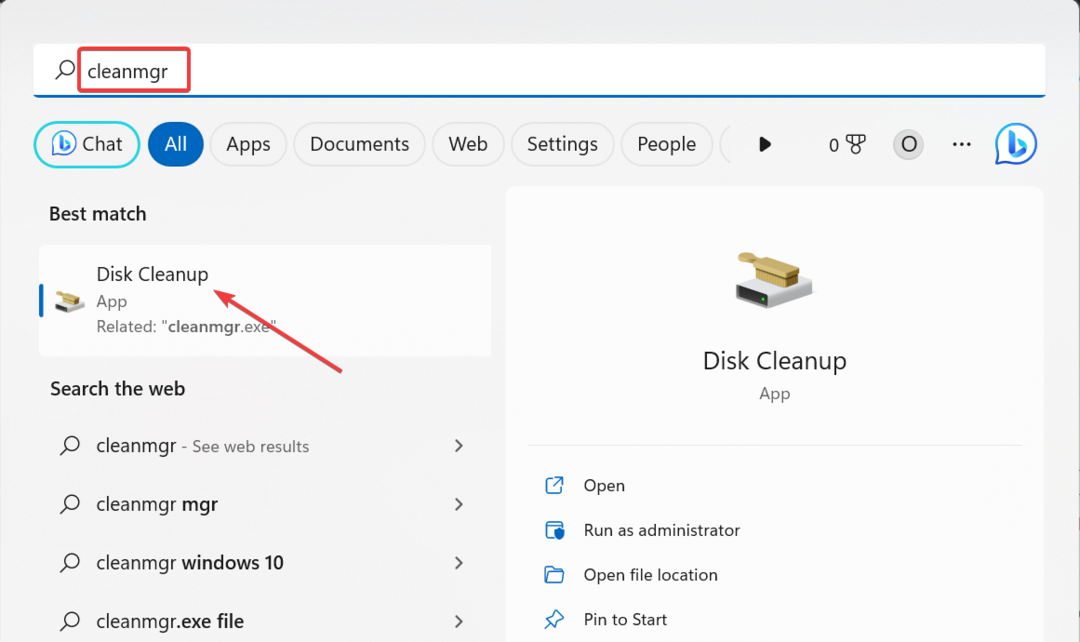
- Deretter klikker du på Rydd systemfiler knapp.
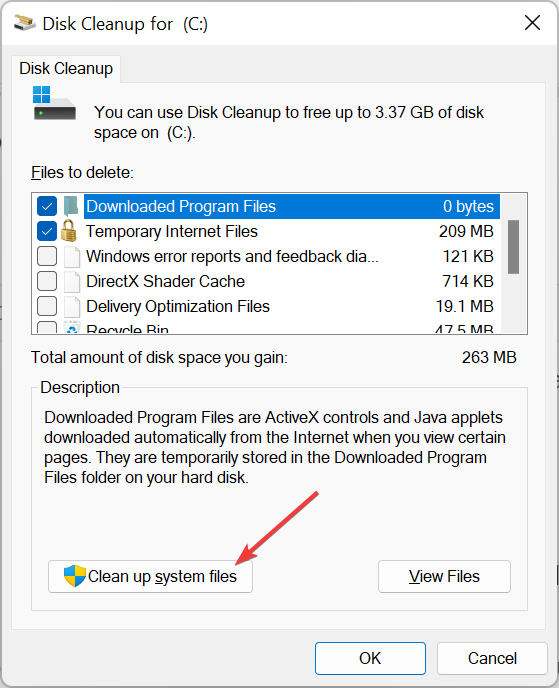
- Velg stasjonen du vil rengjøre og klikk OK.
- Til slutt merker du av for filene du vil slette og klikker på OK knapp.
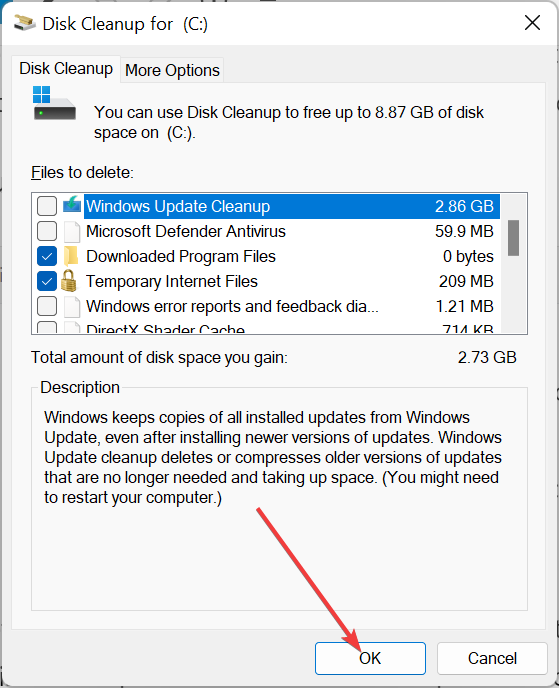
Noen ganger kan dette problemet skyldes akkumulering av søppelfiler på PC-en din. Å tømme disse filene med diskopprydding-funksjonen bør løse problemet for godt.
Minecraft exit code 6-feilen er en av de som er vanskelig å finne den eksakte årsaken. Du bør imidlertid kunne fikse det ved å bruke løsningene i denne veiledningen nøye.
Hvis du har å gjøre med 0x89245102 Minecraft-feil, har vi en omfattende guide utarbeidet for å hjelpe deg med å løse det.
Har du støtt på noen problemer med å bruke rettelsene ovenfor? Del gjerne opplevelsen din med oss i kommentarene nedenfor.
Opplever du fortsatt problemer?
SPONSERT
Hvis forslagene ovenfor ikke har løst problemet, kan datamaskinen oppleve mer alvorlige Windows-problemer. Vi foreslår at du velger en alt-i-ett-løsning som Fortect for å løse problemer effektivt. Etter installasjonen klikker du bare på Vis og fiks og trykk deretter på Start reparasjon.


![FIX: Minecraft-innstillingene lagres ikke [Komplett veiledning]](/f/01a3dab8c5b3565b3afff13517dfcce5.jpg?width=300&height=460)